VedSK0 kommentarerSidst opdateret 19. april 2017
Elsker du timerfunktionen på dit tv? Du er ikke alene. Mange brugere sætter det op på deres TV, så det ikke vækker dem midt om natten. Den bedste søvn, man kan opleve, er ved at "slå ned" under sengetid. Mange af os har den dårlige vane at se videoer/tv på vores mobile enhed, mens de prøver at falde i søvn. I denne artikel vil vi vise dig et hurtigt tip om, hvordan du opsætter en timer til din iPad.

Hvis du nogensinde har undret dig over, hvordan du kan indstille din iPad, så den automatisk lukker dine videoer, musik, vil vi lede dig gennem trinene i denne artikel. Dette nemme tip vil kræve mindre end et par minutter for din tid.
Det er nemt at konfigurere denne funktion på din iPhone eller iPad, og det kræver ikke, at du køber nogen tredjepartsapp. Den eneste advarsel er, at din enhed skal være på iOS 10 eller nyere.
Vi antager, at du enten bruger Apples "Videoer"-app eller den nye "TV"-app til at se dine downloadede videoer. Når du er klar til at indstille timeren til automatisk at sætte din videoafspilning på pause.
Indhold
- .Sådan indstilles timerfunktionen
- Relaterede indlæg:
.Sådan indstilles timerfunktionen
Trin 1 Tryk på Ur-appen på din startskærm for at komme i gang
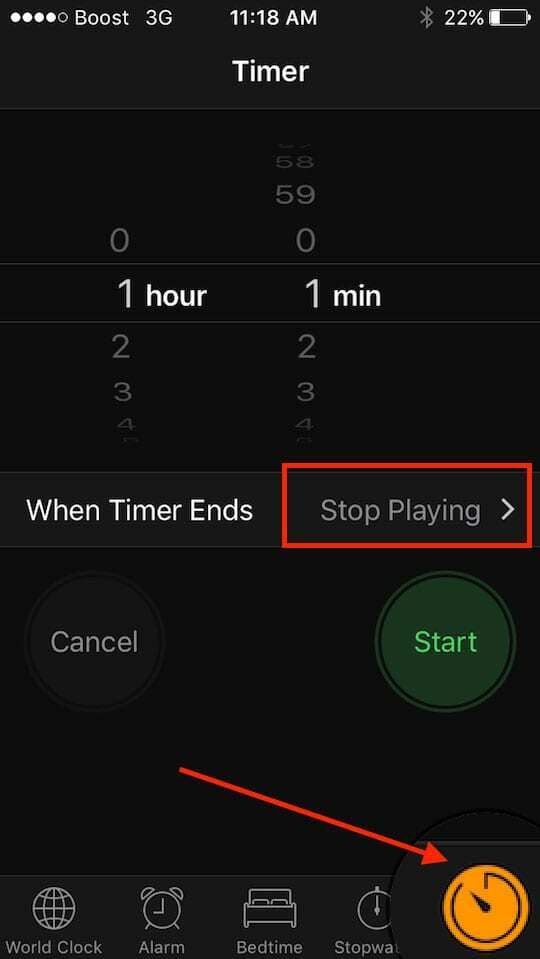
Trin – 2 Tryk derefter på fanen Timer. Dette er den sidste fane nederst til højre på din skærm.
Trin – 3 Indstil timeren til den ønskede varighed.
Trin – 4 Trykke på "Når timeren slutter". Standarden her viser "radar". Rul ned til bunden af skærmen og vælg "Stop afspilning" fra listen over muligheder.
Trin – 5 Tryk på "Indstil" i øverste højre hjørne af skærmen for at indstille dette og klik på Start
Det er det! Når den tidsgrænse, du har indstillet, er fuldført, lukkes videoen, du afspillede, automatisk ned af sig selv, så du kan nyde din gode nattesøvn.
Hvis du ser på nogle flere klokker og fløjter, når det kommer til at bruge Sleep-timere eller aktivitetstimere på dine Apple iOS-enheder, så tjek venligst denne artikel nedenfor:
RELATEREDE :Sådan bruger du sleep-timere på iDevice.
Du behøver ikke en tredjepartsapp for at opnå dette. Vi håber du kunne lide dette hurtige tip. Fortæl os venligst i kommentarerne nedenfor, hvis du har spørgsmål eller gerne vil dele dit foretrukne iPad/iPhone-tip.

Sudz (SK) er besat af teknologi siden den tidlige ankomst af A/UX til Apple, og er ansvarlig for den redaktionelle ledelse af AppleToolBox. Han er baseret i Los Angeles, CA.
Sudz har specialiseret sig i at dække alt hvad angår macOS, efter at have gennemgået snesevis af OS X- og macOS-udviklinger gennem årene.
I et tidligere liv arbejdede Sudz med at hjælpe Fortune 100-virksomheder med deres ønsker om teknologi og forretningstransformation.